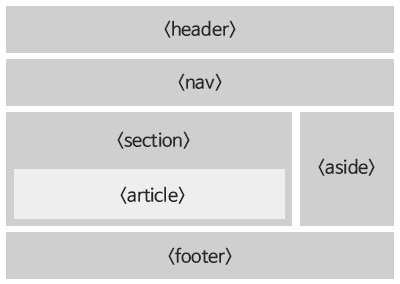TOEIC Speaking 유형
| 준비 | 답변 | ||
| Part1 (Q1-2) | 지문읽기 | 각 45초 | 45초 |
| Part2 (Q3) | 사진 묘사하기 | 45초 | 45초 |
| Part3 (Q4-6) | 질문에 답하기 | 각 3초 | Q4-5 : 15초 / Q6 : 30초 |
| Part4 (Q7-9) | 표보고 질문에 답하기(듣기) | 각 3초 | Q7-8 : 15초 / Q9 : 30초 |
| Part5 (Q10) | 문제점 듣고 해결책 제시하기(듣기) | 45초 | 60초 |
| Part6 (Q11) | 의견 제시하기 | 30초 | 60초 |
Part2 사진 묘사하기( 10문장 정도 말해야됨. )
|
소개 1 |
This picture was taken (in, at) a ___, I can see some people indoors(outdoors) |
|
인물묘사 5 (동작 위주로) |
well, I see a __, __ is wearing __, has __hair They look great together. I can see ~~, there are so many ~~ |
|
장소묘사 3 |
in the foreground / background / right / left ~~ It seems like a sunny / rainy / cold day. |
|
느낌 마무리 1 |
Everything in this picture seems peaceful. |
+ 배경 중심으로 인물 묘사 부족할 때
oh~ the scenery looks so exotic! I want to visit here someday.
Part3 질문에 답하기
|
4. 빈도, 시간 |
How often / many time ~~ -> once/twice a day/week/month/year/everyday How long / many hours -> for two hours / minutes How ~~ -> by, on, at, for ~~ two days ago |
|
5. 취향, 장/단점, 종류, 의견 |
|
|
6. 질문 다시 말하기 |
질문 다시 말하기 (근거 1) The first point I want to say is that ~~ (근거 2) second, ~~ ( 결론 ) so/ therefore, ~~ , I think ~~ is best. |
+ 좋은 이유
(가격) The price is very attractive and reasonable. so I can save money.
(위치) The 00 is conveniently located, It is close to the subway station.
(서비스) they offer 00 for free, they care about people.
Part4 표보고 질문에 답하기
will be held : 열리다.
there will be 00 : 00이 있다.
the first is, the second is, the last one is ~
00 has been canceled : ~이 취소되다.
on 날짜 at 장소 by 누구
/ at 시간 / In 년도
It begin at 00 and finish at 00.
The fee is 00.
00 is located at 00.
00 graduated from 00.
you should go to ~ : 너는 ~로 가야한다.
~ will start : ~가 시작한다.
~ will talk about, present, speak about
we are open from : 영업한다.
we close : 영업을 종료한다.
will be provided = will be served : 제공되다.
답변
- yes, ~~
- No actually not, ~~
Part5 문제점 듣고 해결책 제안하기
|
인사 |
Hello, this is jungeun calling, How are you? |
|
문제인식 |
I heard about your problem, and I understand that - you are having a hard time, dealing with 00. - you are looking for a way to 00. |
|
연결 |
I don’t think it is hard issue. |
|
해결책 제시 |
So, I suggest that, firstly, if I were you, I would 해결책1. it will be simple and effective. the second suggestion is that 해결책2. |
|
끝인사 |
If you need something more, don’t hesitate to call me. |
+ 홍보
post up ads on facebook / notice on websites.
contact universities and colleges.
set up a booth at the street, meet customers face to face.
This is the best way to get their feedback.
give out samples on the street.
+ 돈부족
get a sponsorship from local company.
sell snacks and drinks
get a participation fee
+ 혼잡
Impose fine
get reservation, and limit the number of people.
divide timezone by morning and afternoon.
send out employee and guide people.
Part6 의견 제시하기
|
서론 |
주장(본문 보고) |
|
연결 |
There are some reasons why I think so. |
|
본론 |
The first point I want to say is that ~~ Second ~~ |
|
예시 |
for example, I have a friend, and he has an experience with 00. He told me that 00. |
|
결론 |
That’s it. |
'잡동사니' 카테고리의 다른 글
| TOEIC Speaking Part2 빈출 표현 (0) | 2020.03.05 |
|---|---|
| TOEIC Speaking Part3 빈출 표현 (0) | 2020.03.05 |
| [CSS]CSS 기초1 (0) | 2020.01.30 |
| [CSS]CSS 기초 (0) | 2020.01.23 |
| [HTML] HTML 태그 (0) | 2020.01.22 |